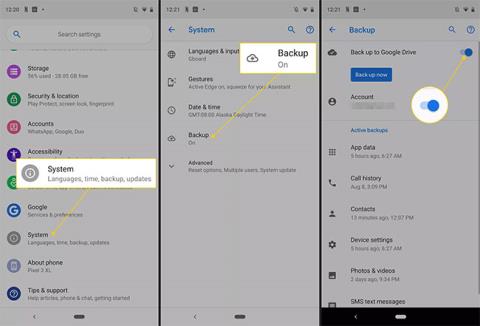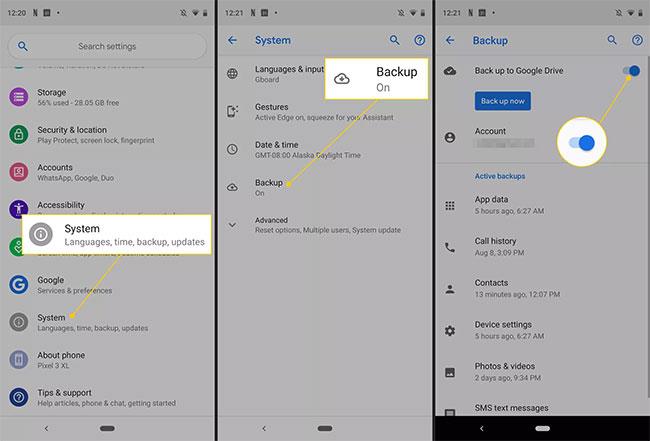Att säkerhetskopiera din telefon är alltid klokt. Men vissa säkerhetskopior är mer detaljerade än andra, och Titanium Backup Pro är en av de bästa metoderna för att säkerhetskopiera nästan vad som helst. Så här använder du Titanium Backup Pro.
Säkerhetskopiera och rota din telefon innan du använder Titanium Backup
Du bör göra en fullständig säkerhetskopiering av din enhet innan du rotar den, eftersom rooting av den kommer att radera alla aktuella data. Detta är särskilt viktigt om du bestämmer dig för att radera Titanium Backup Pro och återställa din enhet.
1. Aktivera säkerhetskopiering på Google Drive . Den här funktionen säkerhetskopierar kalenderhändelser, inställningar, Google-kontakter, WiFi-nätverk, telefoninställningar, appar och mer. Gå till Inställningar > System > Säkerhetskopiering > Google Backup .
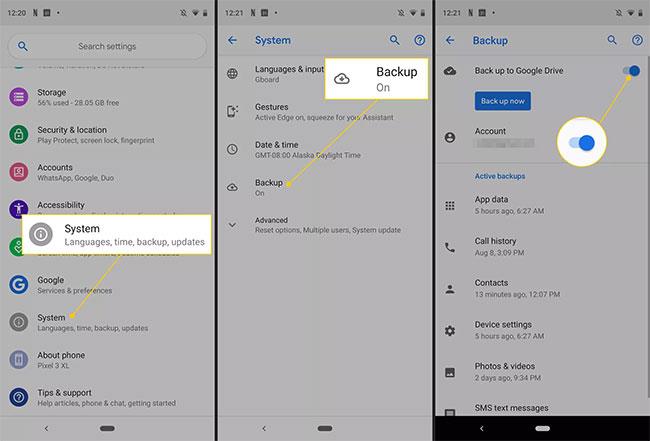
Aktivera säkerhetskopiering på Google Drive
Obs : På Samsung måste du trycka på Inställningar > Konton och säkerhetskopiering > Säkerhetskopiera och återställa > Google-konto för att komma till samma plats. Du kan också använda ditt Samsung-konto för att säkerhetskopiera din telefon.
2. Säkerhetskopiera foton och andra dokument med hjälp av Google Foto eller liknande backup-app.
3. Säkerhetskopiera textmeddelanden med SMS Backup eller liknande verktyg.
4. Anslut SD-kortet och kör enhetens verktyg för säkerhetskopiering av SD-kort, som även finns i Inställningar > Säkerhetskopiering > Säkerhetskopiering och återställning . Se till att alla appar du vill behålla och deras data säkerhetskopieras på SD-kortet.
5. Därefter måste du rota din Android-enhet . Om det här är första gången du rotar en enhet bör du använda en gammal enhet för att öva.
6. När du är klar återställer du säkerhetskopian genom att starta appen eller använda filutforskaren för att hämta information från SD-kortet.
Installera Titanium Backup och Titanium Backup Pro
Använd filutforskaren, inklusive på en rotad enhet, för att överföra din Titanium Backup och nyckel till enheten. Lämna dem på SD-kortet ifall du behöver installera om.
Hur man säkerhetskopierar Android på Titanium Backup Pro
Det är här kraften i Titanium Backup Pro kommer in i bilden. Att säkerhetskopiera och återställa data är extremt enkelt när du har slutfört den här uppgiften.
1. Öppna Titanium Backup och klicka på fliken Backup/Restore.
2. Tryck på Meny > Batch .
3. Klicka på Säkerhetskopiera alla användarappar så kör applikationen denna säkerhetskopieringsfunktion. Tryck sedan på Tillbaka.
4. Säkerhetskopiera allt du vill. Gröna föremål rekommenderas för backup. De kommer att sparas på SD-kortet, så se till att du har tillräckligt med utrymme.
Hur man återställer från Android-säkerhetskopia
När du har en säkerhetskopia har du en kopia av all data som du kan återställa. Använd dessa enkla steg för att återställa från en Titanium Backup Pro-säkerhetskopia:
1. Öppna Titanium Backup och tryck på fliken Backup/Restore .
2. Klicka på Meny > Batch > Återställ alla saknade appar och systemdata .
3. Starta om din Android-telefon.